iAnyGo - Meilleur changeur de localisation gratuit
Modifier le GPS en 1 clic, simulez des itinéraires, sans jailbreak.
iAnyGo - Changez la localisation iOS/Android
Changer le GPS en 1 clic sans jailbreak!
Le jeu Pokémon GO utilise la technologie de la réalité augmentée (RA) pour offrir aux joueurs une expérience proche du monde réel. Il combine le monde virtuel et le monde réel de telle manière que tout semble plus vrai que vrai. Avec la rencontre de Pokémon virtuelle dans le monde réel, vous allez vivre une expérience de combat exceptionnelle !
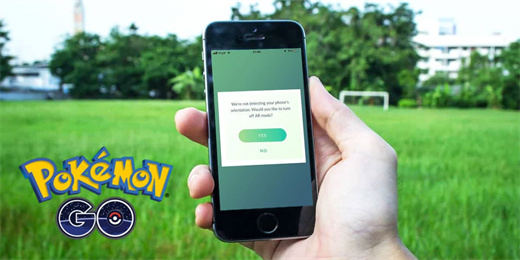
Toutefois, certains utilisateurs se plaignent que le mode RA Pokémon GO ne fonctionne pas. Si c'est quelque chose que vous avez également remarqué, alors cet article va vous intéresser.
La principale raison pour laquelle la cartographie RA Pokémon GO ne fonctionne pas concerne le capteur gyroscope de votre mobile. En fait, ce capteur aide votre mobile à détecter son mouvement en 3D donc dans l'espace. Si vous rencontrez un problème de cartographie AR Pokémon Go, cela peut être dû à un problème au niveau du gyroscope.
La première chose que vous pouvez faire pour résoudre un problème sur Pokémon GO AR est de vérifier la permission d'utiliser l'appareil photo. Parfois, la non-autorisation d'utilisation de la caméra peut entraîner de tels problèmes. Il est donc préférable de s'assurer que la permission d'utiliser la caméra est accordée pour Pokémon GO. Voici comment procéder :
Assurez-vous que l'appareil photo est activée pour Pokémon GO.

Certains smartphones d’entrée de gamme ou trop anciens n'ont pas de gyroscope. C'est le cas de la plupart des appareils android. Si votre appareil n'a pas de capteur gyroscopique, il ne sera pas possible de jouer à Pokémon GO en mode AR. Voici comment vérifier si votre appareil est équipé d’un capteur gyroscopique ou non.
Cette méthode n'est pas conseillée par Niantic mais certains utilisateurs on remarquaitqu'elle aide à résoudre le problème. Voici comment faire.
Il est possible que Pokémon Go RA ne fonctionne pas, même si vous avez essayé toutes les méthodes ci-dessus. Cela peut être dû à une ancienne version d'iOS que vous utilisez. La mise à jour du système peut éventuellement résoudre les problèmes mineurs de votre appareil. Il est donc important de mettre votre appareil à jour avec la dernière version d'iOS.
Appuyez ensuite sur mise à jour du logiciel et voyez si elles sont disponibles en téléchargement.
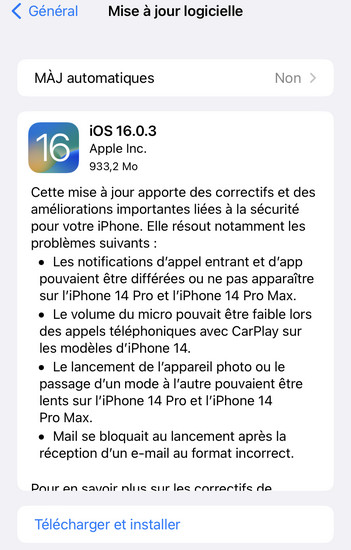
Il est important d'effacer chaque semaine toutes les données du jeu Pokémon GO pour garantir le bon fonctionnement du jeu. Avant de vider le cache, enregistrez les identifiants de connexion de votre compte car vous devrez les saisir à nouveau après avoir effacé les données.
Pour déplacer votre avatar dans le jeu, vous devez marcher dans la rue. Cela demande un effort fatiguant pour les joueurs qui ne veulent même pas bouger d'un pouce. Dans ce cas, la meilleure façon de jouer au jeu est de simuler votre emplacement actuel à n'importe quel endroit dans le monde.
Tenorshare iAnyGo est un outil fiable qui vous permet de faire éclore des œufs et de trouver des Pokémon exclusifs à différents endroits. De plus, c'est la solution la plus sûre pour jouer à Pokémon GO sans se déplacer dans le monde réel.
Mais en plus, il vous permet également de simuler vos mouvements. Vous pouvez contrôler le mouvement de manière flexible en réajustant la direction et la vitesse à tout moment grâce à sa fonction de déplacement par joystick. Voici comment l'utiliser
Lancez Tenorshare iAnyGo sur votre ordinateur et connectez votre appareil par USB. Sélectionnez la 4ème option « Déplacement avec joystick » et validez.
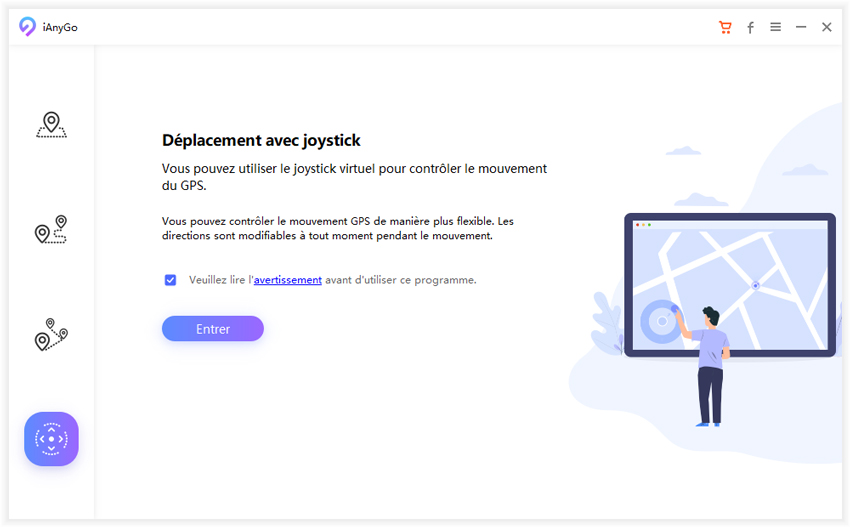
Initialisez votre mouvement automatique en encerclant le bouton du milieu et en le relâchant. Vous pouvez également régler la direction à 360 degrés.
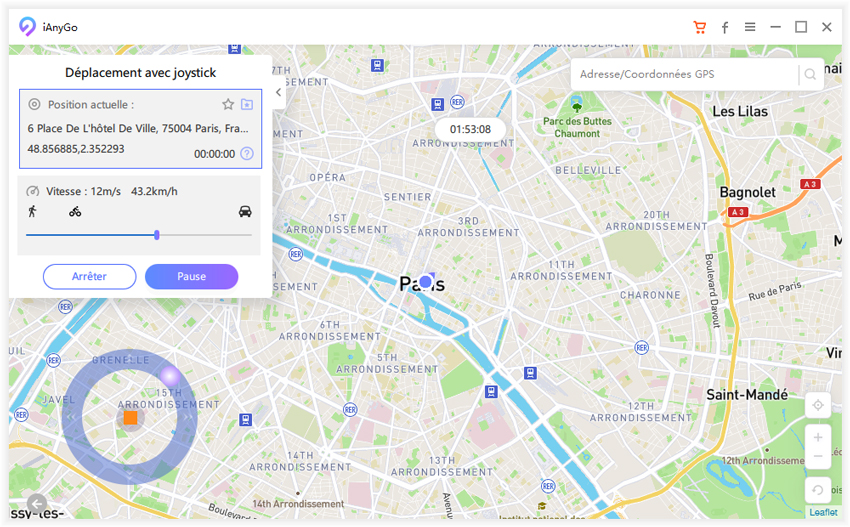
Il ne fait aucun doute que la réalité augmentée (RA) est la meilleure fonctionnalité pour apporter au joueur expérience de jeu Pokémon GO extraordinaire. Mais, lorsque Pokémon GO RA ne fonctionne pas correctement alors toute cette magie disparaît. Nous espérons que les méthodes décrites ci-dessus vous ont aidé à résoudre le problème. Aussi, n'oubliez de rendre votre jouabilité Pokémon GO plus simple et plus facile en utilisant Tenorshare iAnyGo.

puis rédigez votre avis
Par Théo Gauthier
2025-12-02 / Astuce d'application